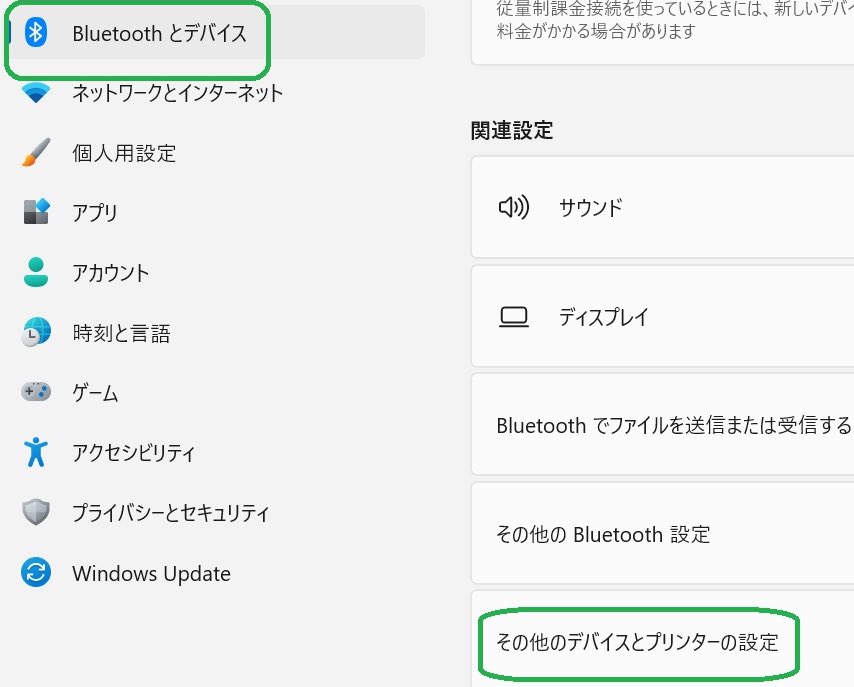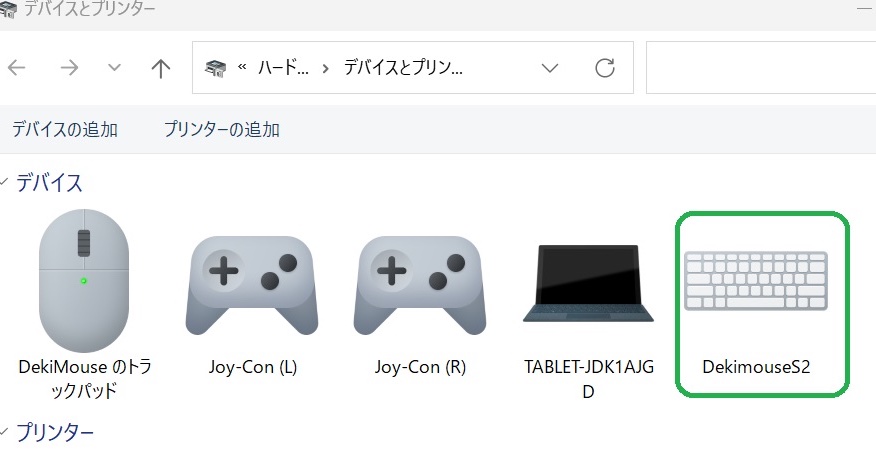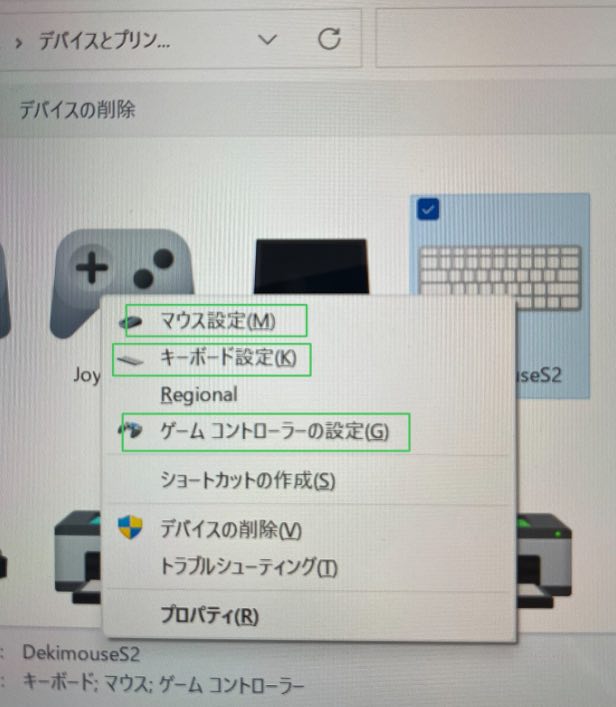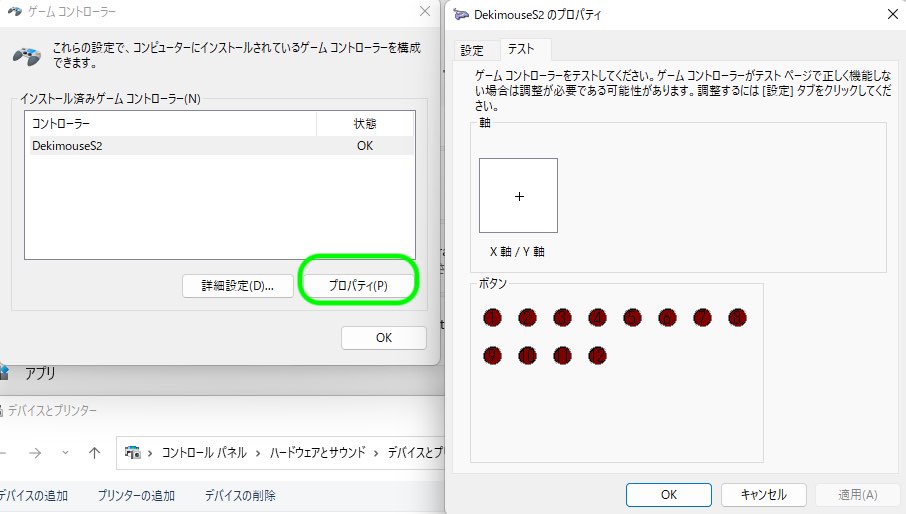ライブラリーに置けるKindleの本は20冊の制限があります。制限を超えて新しく登録するには返却する必要があります。
また、新たなデバイスで読むには、Kindleアプリをインストールし、
Kindleアプリ起動/その他/と進み、同期を選択する必要があります。
なお、Kindle unlimitedは有料です。
みんなと同じようにPC操作をしたい。その願いのお手伝いができたらうれしいです。
[iOS/iPadOS]16.4beta(a)で「できマウスS2。」「できiPad2。」の 動作を確認しました
Beta版は、一般には公開されません。
この投稿は、バージョンアップを勧めるものではありません。常用アプリがある場合は、開発元に確認されてからにしてください。
また、アップデートにより、自動アップデートがONにされてしまうことがあります。自動アップデートが“オフ”になっていることを時々確認してください。
アップデートは元のバージョンには戻せませんので、ご注意ください。
//ここから転載
平素より大変お世話になっております。
弊社ウェブサイトに、授業づくりや業務効率化に役立つ新しいiPad活用アイデアと、プロフェッショナルラーニングや研修セッションを提供するApple Professional Learningスペシャリストに関するコンテンツを公開しました。ぜひ、iPadを使った授業や、自治体・校内研修にお役立てください。
iPad活用アイデア
1.「GIGAスクール構想をAppleと」に追加したコンテンツのご紹介
「教師」のページにある「iPad活用アイデア」では、教師のみなさんが授業づくりを考えたり業務効率化を図る際にヒントとなるiPadの使い方を掲載しております。
新たに2つのコンテンツを公開しました。また、iPadの基本を学ぶための「iPadスターターガイド」の内容も更新しました。
iPadスターターガイド
https://education-static.apple.com/geo/jp/giga_school/ipad_starter_guide_ipados16.pdf
[手元の動きをわかりやすく伝える]
Keynoteのライブビデオ機能を使うと、画面を切り替えることなくiPadのカメラを使って自分自身や身の回りのものを映すことができます。
近くで見ないと伝わりづらい手元の動きや細かなニュアンスを伝えたり、オンライン授業、宿題などでも幅広く活用いただけます。機能の使い方はユーザガイドでも確認できます。
Keynoteユーザーガイド
https://support.apple.com/ja-jp/guide/keynote-ipad/tan6a7b90433/12.2/ipados/1.0
[器具の使い方ビデオを作る]
iMovieのストーリーボードを使うと、取り扱い方法や注意点を説明する動画を、素材を組み合わせるだけで簡単に作成することができます。
大切なポイントをわかりやすく伝える動画を短時間で作成することができるので、行事や授業の振り返りなどにも活用いただけます。機能の使い方はLearning Centerでも確認できます。
Learning Center
https://education.apple.com/#/home/rp/T022045A
[iPadを初めて使う教師のみなさん向けのガイド]
新たにiPadを使い始める同僚の方や、学校現場でiPadOSの機能や内蔵アプリの活用範囲を広げたい教師のみなさんにぜひ共有ください。
今回はiPadOS 16への対応に加え、新たに3つの機能の紹介も追加しました。
>クイックメモ
ウェブ閲覧中やオンライン会議中に、すばやくメモに書き留める方法を案内しています。
>アクセシビリティ機能を設定する
よく使われている機能の紹介や、オン/オフの切り替え方を紹介しています。
>集中モードを使う
通知をオフにしたり、関連するものだけが表示される設定を紹介しています。
教師のみなさんのためのiPadスターターガイド
https://education-static.apple.com/geo/jp/giga_school/ipad_starter_guide_ipados16.pdf
2.Apple Professional Learningスペシャリストのご紹介
Apple Professional Learningスペシャリストは、学習や指導にApple製品を最大限活用する方法を提案することができる、独自の要件を満たしたスペシャリストです。
自治体や学校のみなさまのニーズに合わせて、コーチング、プロフェッショナルラーニングや研修セッションを提供しています。
Apple Professional Learningスペシャリストは、こちらのページから確認できます。サポート依頼は、Apple Professional Learningスペシャリストに直接お問い合わせください。
また、 Apple Professional Learningプログラムおよびスペシャリストに関するご質問やご相談はAPL.Japan@apple.comにお問い合わせください。
スペシャリストサイト
https://www.apple.com/jp/education/k12/how-to-buy/professional-learning-specialist/
Apple Japan Education
//
[知らなかった]iOSメールアプリを再ダウンロードした場合の設定
妻が誤って標準のメールアプリをiPhoneから消してしまいました。
AppStoreからダンロードしiCloudメールを選択しましたところ、AppleIDとパスワードの画面になり、入力して次を選択すると、また同じ画面の表示を繰り返しますので、アップルケアに電話サポートを依頼しました。
下記の案内があり、無事復帰できました。
1.設定を開き、1番上の氏名部を選択。
2.iCloudを選択。
3.iCloudメールを選択
4.iCloudメールの画面スイッチを緑にする。
この4項の操作が再ダウンロードした際に、必要とのことでした。
Microsoft Apple M1/M2 PCでWindows11 arm版を正式サポート
Parallels 18でWindows11が正式にサポートされるそうです。
すでに、私のMacで動作しております。Windows11のインストールもParallelsのセットアップ手順に含まれています。
プロダクトキーはWindiws10のキーで承認ができました。
参考サイト
https://9to5mac.com/2023/02/16/microsoft-announces-full-support-for-windows-on-arm/?fbclid=IwAR1LZUA53AfgIPTiwRXvuQ402da1aQxn7G0qSTaWGPVI7GoNqnZOW5SimR0
2階のリビングから1階の「できマウス。」工房のPCをリモートで使っています。(エアコンの電気代節約)
そのMacが突然文鎮化しました。起動音はするのですが・・・
外部モニターを接続し、電源ボタンを10秒長押しで復元アイコンが表示するらしいので、それもおこないましたがマウスカーソルがうごくだけで、何も表示しない。
Apple careに加入。明日午前中にクロネコが箱持参で集荷に来るらしい。
User:スイッチの長短Onの組み合わせで操作することが難しいです。
Deki:支援機器の選択より、スイッチの選択とその設置位置が重要ですね。
User:低圧で操作できるスイッチを使っています。
Deki:いくつかのスイッチを試したい場合は、ICT救助隊さんがスイッチ貸出を行なっております。
https://thunderbirdteam.hatenablog.com/kashidashi
また、東京都障害者IT地域サポートセンターのようなところでは、スイッチの展示やホームページでスイッチの特徴をご紹介しています。
https://www.tokyo-itcenter.com/600setubi/tenji-kiki-10.html?fbclid=IwAR0bmAl05XnzeuaciPSHWD9VZF9vzByml5CCrtHmXFNXtBQAHsQdJqrqTZE#kiki-10
User:手が震えて何度もスイッチを押してしまいます。
Deki:「できiPad2。」や「できマウスS2。」にはOnの回数モードもあります。1回から4回Onまでに、全て同じアクションを割り当てることで、解決できる場合がありますね。
マウスポインタを利用するAssistiveTouchでも長短Onの組み合わせで操作する機能とOnの回数で操作できます。
2020年から、それまでの「できiPad。」の後継機として作っています。皆さんからの愛ディアや要望を取り入れて今に至っています。
マウス機能のファームウェアは、スイッチを検知、ポインタの位置検知、ポインタを動かしたり停止させたり、超ゆっくり動かしたり、その間にBluetooth接続が切れないように・・・。現在の頭では無理だなーと思っています。
スイッチコントロールに関係なく音楽の再生に関するマルチメディア機能も偶然見つけた資料で実現できました。
今回、ささやかな改善を加えています。すべてのOSで利用できますので、画面を見なくてもファームウェアのバージョンが分かるように、本体シリアルシールに記載しています。シール印刷器のテプラの機能で連番と文字列混在の方法を取り入れました。
アプリ利用する場合、同意画面で同意するのボタンがVoiceOver環境では選択できないことがあるようです。
その解決策が下記サイトでご案内されています。
https://youtu.be/J4xL3jELRL8